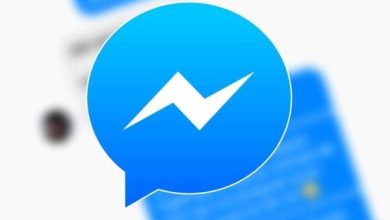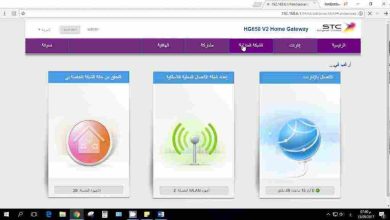مكالمات الماسنجر لا تعمل

مكالمات الماسنجر لا تعمل تلك المشكلة قد تعرقل لديك التواصل الصوتي مع أصدقائك من خلال تطبيق الماسنجر، حيث يعتبر الماسنجر من أكثر تطبيقات التواصل الاجتماعي الشعبية المستخدمة من قبل ملايين الأشخاص، لذا سنساعدك اليوم بموقع زيادة في حل إحدى المشكلات التي تصادفك عند استخدامه.
مكالمات الماسنجر لا تعمل
عند إصدار تطبيق الماسنجر في البداية كان تابع لموقع الفيسبوك، حيث كان كلًا من التطبيقين مدمجين معًا سواء كان على أجهزة الكمبيوتر او على الهواتف، لكن مع اختلاف السمات التابعة لكلًا منهما، أصبحت خدمة الدردشة منفصلة ليكون هناك تطبيق الماسنجر المستقل بذاته، ومع تعدد تلك المزايا التي أدخلت إليه أصبح أيضًا هناك بعض المشكلات التي تواجه بعض المستخدمين، ولعل مشكلة مكالمات الماسنجر لا تعمل التي قد تظهر عند إجراء مكالمة صوتية أو حتى فيديو جماعي من بين أكثر المشكلات التي نوه عنها الكثير من المستخدمين.
لكن لا تقلق هناك العديد من الطرق التي يمكن اللجوء إليها للتغلب على ضعف شبكة التواصل مع الأصدقاء وذلك إن قمت باتباع أحد تلك الطرق التالية:
1- تفعيل وضع الطيران
عندما تواجهك مشكلة ضعف الاتصال عبر مكالمة الماسنجر من الممكن أن تلجأ إلى وضع الطيران للعمل على تنشيط شبكة الإنترنت.
حيث يمكن أن يكون السبب في ذلك هو ضعف شبكة الإنترنت وليس التطبيق ذاته،
يمكن أن تساعدك تلك الطريقة في تمكين المشكلة وجعل تطبيق Facebook Messenger يعمل بدون مشاكل.
كل ما عليك فعله هو الانتقال إلى الإعدادات، ثم إعدادات الاتصال، ثم تفعيل خيار وضع الطائرة.
بدلاً من ذلك، يمكنك تمكينه عبر لوحة الإعدادات السريعة في لوحة الإشعارات.
بعد ذلك، قم بإلغاء تنشيطه وتنشيط اتصالك بالإنترنت، ثم حاول تشغيل التطبيق لمعرفة ما إذا كان يعمل أم لا.
2- تفعيل أو تعطيل البيانات الخلفية
لنوع الباقة المشترك بها دور أيضًا في ظهور تلك المشكلة مكالمات الماسنجر لا تعمل، فإذا كنت مشترك بأحد أنواع الباقات محدودة الاستخدام ينبغي أن تقوم بخفض استهلاك الإنترنت للحفاظ عليها حتى تتمكن من إجراء المكالمة عبر الماسنجر.
حيث يمكن الاستخدام المتعدد للتطبيقات التي تعمل في الخلفية أن تؤدي إلى الاستخدام غير السلس لتطبيق الماسنجر.
لذا يفضل أن تتحقق من عدد التطبيقات التي تعمل من خلال الذهاب على setting ثم الدخول إلى التطبيقات ومنها إلى تطبيق الماسنجر ثم النقر على Mobile data والقيام باختيار Allow background data usage فقم بتعطيله وجرب بعد ذلك ان تقوم بتشغيل الماسنجر مرة أخرى.
3- تغيير الـ DNS للشبكة
إن كنت متصل بالإنترنت عن طريق البيانات الخلوية فبالتأكيد قد تواجه مشكلة ضعف الاتصال، لذا من الممكن ان تحول إلى شبكة الواي فاي.
أما في حالة استمرار تلك المشكلة فمن الأفضل أن تجرب تغيير dns الخاصة بالشبكة على هاتفك، حيث إن تلك الطريقة ستفيد في حجب المواقع غير المرغوب فيها.
حتى يمكن إجراء تلك الطريقة من الممكن الدخول إلى الإعدادات ومنها إلى شبكة الواي فاي، واتباع التالي:
4- تعطيل وضع حفظ الطاقة (البطارية)
إن جربت تلك الطرق السابقة لحل مشكلة مكالمات الماسنجر لا تعمل ستتبقى طريقة وحيدة هي التي قد تكون سبب في حدوثها، وهي التي ترتبط بوضع الطاقة لدى بطريقة هاتفك.
حيث يتأثر تطبيق الماسنجر بجودة البطارية، وهو ما يجعلك قد تواجه رسالة ” بانتظار الاتصال بالشبكة” حيث يمكن تقليل استهلاك البطارية وبعد ذلك قم بالرجوع إلى تطبيق الماسنجر وإعادة تشغيله.
أما عن تلك الطريقة المساعدة في تعطيل وضع حفظ الطاقة، فمن الممكن سحب شريط الإشعارات والنقر على Power Saving Mode ثم بعد ذلك قم بالضغط على Battery ومنها قم بالضغط على Battery Saver.
إذا استمرت تلك المشكلة المرتبطة بأن مكالمات الماسنجر لا تعمل فهنا يجب أن تقوم بتحميل ماسنجر لايت messenger light حتى يتوافق مع هاتفك وفي تلك الحالة من الممكن إجراء المكالمة دون أي مشكلة.
5- حذف الكاش ميموري أو البيانات
يعد حذف ذاكرة التخزين المؤقت إحدى الطرق الشائعة للتغلب على بعض المشكلات التي يواجهها بعض الأشخاص مع تطبيقات Android، كما أنه فعال أيضًا في حل مشكلة “انتظار اتصال الشبكة” المرتبطة بتطبيق Facebook Messenger.
كما يجب أن تكون على علم أن حذف ذاكرة التخزين المؤقت لن يؤدي إلى حذف رسائل Facebook الخاصة بك، ولكنه سيؤدي إلى حذف بعض الملفات المؤقتة التي تجعل تطبيق Messenger يعمل بشكل أسرع عند بدء التشغيل، وعند حذفها وإعادة تشغيل التطبيق، سيتم تخزينها مرة أخرى.
لذلك، لمسح ذاكرة التخزين المؤقت لتطبيق Messenger، كل ما عليك فعله هو الانتقال إلى الإعدادات، ثم إلى قسم التطبيقات، ثم البحث عن تطبيق Messenger والنقر فوقه لفتح شاشة التحكم.
بعد ذلك قم بالنقر على قسم التخزين ومنها اختار مسح ذاكرة التخزين المؤقتة، وإن لم تفلح تلك الخطوة، من الممكن أن تقوم بالنقر على Clear Data والذي يمكن من خلاله حذف البيانات الخاصة بالتطبيق، وبالتالي ستضطر إلى أن تقوم بالتسجيل داخل التطبيق مرة أخرى.
ازاي أمنع حد يتصل بيا ماسنجر
يتوفر بتطبيق الماسنجر خاصية منع تلقي اتصال من قبل بعض الأشخاص الموجودين على التطبيق، وذلك في حالة إن كنت لا تود استقبال الاتصال من شخص معين مع الاستمتاع بالخاصية مع باقي الأصدقاء، وذلك من خلال خاصية الحجب التي تتمثل في الآتي:
مشكلات تطبيق الماسنجر ترتبط في الغالب بقوة شبكة الإنترنت المتصل بها، لذا يستحسن التأكد من مدى جودتها أولًا قبل إجراء المكالمات الصوتية من خلاله.